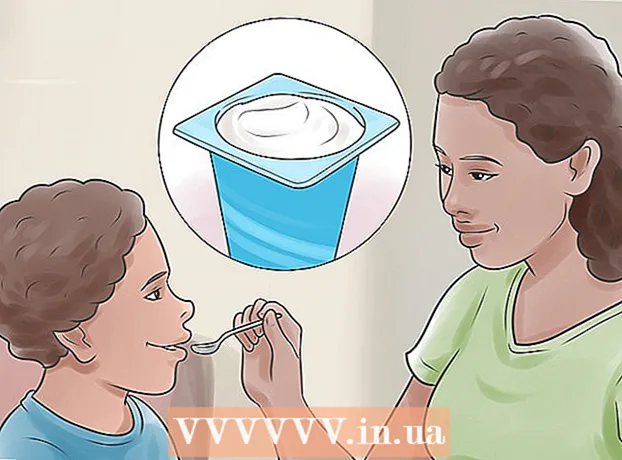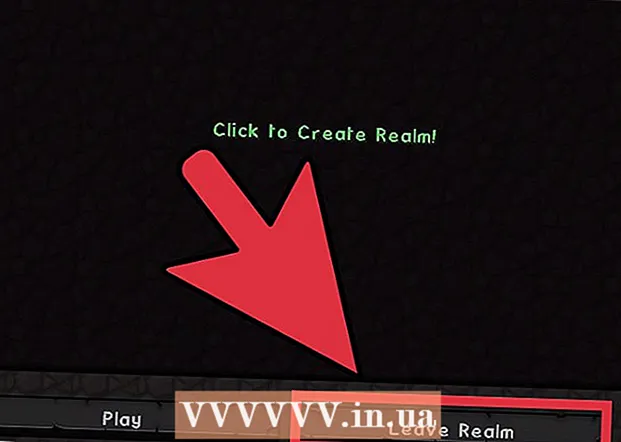Saturs
- Soļi
- 1. metode no 3: Kā izmantot klēpjdatora cieto disku kā ārēju cieto disku (Windows, Mac, Linux)
- 2. metode no 3: Kā savienot klēpjdatora cieto disku ar galddatoru (Windows, Linux)
- 3. metode no 3: Kā piekļūt failiem klēpjdatorā no cita datora (tikai Mac datoriem)
- Padomi
- Brīdinājumi
- Ko tev vajag
Ja dators pārstāj darboties programmatūras kļūmes, nevis komponenta problēmas dēļ, failiem nevar piekļūt, taču tie joprojām tiek saglabāti cietajā diskā. Šis raksts parādīs, kā atgūt datus no nestrādājoša klēpjdatora cietā diska.
Soļi
1. metode no 3: Kā izmantot klēpjdatora cieto disku kā ārēju cieto disku (Windows, Mac, Linux)
 1 Pērciet ārējo cietā diska korpusu (kastīti). Šādā gadījumā jūs ievietojat klēpjdatora cieto disku un pēc tam pievienojat to datoram, izmantojot USB kabeli; tas ir, šasija pārvērtīs klēpjdatora cieto disku par ārēju cieto disku. Dažādi klēpjdatori izmanto dažādus cietā diska modeļus, tāpēc pirms adaptera iegādes noteikti pārbaudiet defektīvā klēpjdatora specifikācijas. Piemēram, ja jūsu klēpjdatoram ir 2,5 SATA diskdzinis, jums būs nepieciešams 2,5 SATA adapteris.
1 Pērciet ārējo cietā diska korpusu (kastīti). Šādā gadījumā jūs ievietojat klēpjdatora cieto disku un pēc tam pievienojat to datoram, izmantojot USB kabeli; tas ir, šasija pārvērtīs klēpjdatora cieto disku par ārēju cieto disku. Dažādi klēpjdatori izmanto dažādus cietā diska modeļus, tāpēc pirms adaptera iegādes noteikti pārbaudiet defektīvā klēpjdatora specifikācijas. Piemēram, ja jūsu klēpjdatoram ir 2,5 SATA diskdzinis, jums būs nepieciešams 2,5 SATA adapteris. - Paturiet prātā, ka ārējās kastes parasti tiek pārdotas tiešsaistes veikalos.
Padoms: ja jums nav SATA diskdziņa, iegādājieties futrāli, kas derēs klēpjdatora diskdzinim; Tikai SATA diskdziņu korpusi pieņem datora diskdzini (3,5 collas) vai klēpjdatora diskdzini (2,5 collas).
 2 Atrodiet datoru ar tādu pašu operētājsistēmu kā klēpjdators. Piemēram, ja klēpjdatorā darbojas sistēma Windows, meklējiet Windows datoru. Ja neveiksmīgais klēpjdators ir MacBook, meklējiet MacOS datoru. Pārliecinieties, vai datora cietajā diskā ir pietiekami daudz brīvas vietas, lai ietilpinātu failus no klēpjdatora diska.
2 Atrodiet datoru ar tādu pašu operētājsistēmu kā klēpjdators. Piemēram, ja klēpjdatorā darbojas sistēma Windows, meklējiet Windows datoru. Ja neveiksmīgais klēpjdators ir MacBook, meklējiet MacOS datoru. Pārliecinieties, vai datora cietajā diskā ir pietiekami daudz brīvas vietas, lai ietilpinātu failus no klēpjdatora diska. - Turklāt jūs varat pievienot datoram otru ārējo cieto disku un kopēt failus no pirmā ārējā cietā diska (proti, no klēpjdatora diska).
- Linux dators varēs lasīt failus no Windows datora (bet ne otrādi); bet, ja neesat pazīstams ar Linux, labāk ir izmantot Windows datoru, lai atgūtu failus no klēpjdatora cietā diska, kurā bija operētājsistēma Windows.
- Mac datori nolasa failus no cietajiem diskiem, kas formatēti ar NTFS failu sistēmu, kas ir galvenā Windows failu sistēma, bet neraksta failus uz šādiem cietajiem diskiem. Cietos diskus, kas formatēti ar HFS failu sistēmu (šī ir macOS failu sistēma), var izmantot tikai ar Mac.
 3 Izņemiet cieto disku no neveiksmīgā klēpjdatora. Atvienojiet to no elektrības kontaktligzdas un pēc tam izņemiet akumulatoru. Atrodiet klēpjdatora cietā diska paneli un noņemiet to. Izmantojiet skrūvgriezi, lai atskrūvētu cietā diska vāku un izņemtu cieto disku. Cietā diska atrašanās vieta ir atkarīga no klēpjdatora modeļa. Izlasiet klēpjdatora instrukcijas (papīra vai tiešsaistes), lai uzzinātu, kur atrodas cietais disks.
3 Izņemiet cieto disku no neveiksmīgā klēpjdatora. Atvienojiet to no elektrības kontaktligzdas un pēc tam izņemiet akumulatoru. Atrodiet klēpjdatora cietā diska paneli un noņemiet to. Izmantojiet skrūvgriezi, lai atskrūvētu cietā diska vāku un izņemtu cieto disku. Cietā diska atrašanās vieta ir atkarīga no klēpjdatora modeļa. Izlasiet klēpjdatora instrukcijas (papīra vai tiešsaistes), lai uzzinātu, kur atrodas cietais disks. - Dažiem piezīmjdatoriem ir nepieciešami īpaši instrumenti, lai atvērtu vāku un / vai izņemtu cieto disku.Skatiet etiķeti klēpjdatora apakšā, lai uzzinātu modeli, un pēc tam meklējiet "kā noņemt cieto disku no klēpjdatora [modelis]". Jūs, visticamāk, atradīsit norādījumus un, iespējams, YouTube videoklipu par diska izņemšanu. Dažos gadījumos labāk ir lūgt datoru remonta tehniķim noņemt disku.
 4 Ievietojiet klēpjdatora cieto disku ārējā korpusā. Savienojiet cietā diska savienotājus ar ārējā korpusa savienotājiem. Jūsu darbības būs atkarīgas no lietas modeļa. Izlasiet korpusa rokasgrāmatu, lai uzzinātu, kā tajā ievietot cieto disku.
4 Ievietojiet klēpjdatora cieto disku ārējā korpusā. Savienojiet cietā diska savienotājus ar ārējā korpusa savienotājiem. Jūsu darbības būs atkarīgas no lietas modeļa. Izlasiet korpusa rokasgrāmatu, lai uzzinātu, kā tajā ievietot cieto disku. - Ja jūsu klēpjdatoram ir IDE cietais disks, lūdzu, ņemiet vērā, ka cietā diska savienotāji ir pārklāti ar noņemamu adapteri. Vienkārši noņemiet šo adapteri, lai savienotu cietā diska savienotājus ar ārējā korpusa savienotājiem.
 5 Pievienojiet ārējo korpusu ar diskdzini datoram. Kad esat ievietojis klēpjdatora cieto disku ārējā korpusā, jūs saņemsiet ārēju cieto disku. Pievienojiet to datoram, izmantojot USB kabeli.
5 Pievienojiet ārējo korpusu ar diskdzini datoram. Kad esat ievietojis klēpjdatora cieto disku ārējā korpusā, jūs saņemsiet ārēju cieto disku. Pievienojiet to datoram, izmantojot USB kabeli.  6 Pievienojiet datoram otru ārējo cieto disku (pēc izvēles). Ja jums ir otrs ārējais cietais disks, pievienojiet to datoram, izmantojot USB kabeli. Darbvirsmā tiek parādīta ikona (Mac) vai paziņojums (Windows). Turklāt sistēma var automātiski atvērt logu ar diska saturu.
6 Pievienojiet datoram otru ārējo cieto disku (pēc izvēles). Ja jums ir otrs ārējais cietais disks, pievienojiet to datoram, izmantojot USB kabeli. Darbvirsmā tiek parādīta ikona (Mac) vai paziņojums (Windows). Turklāt sistēma var automātiski atvērt logu ar diska saturu. - Ja logs ar diska saturu netiek automātiski atvērts, atveriet Explorer (Windows) vai Finder (Mac) logu un noklikšķiniet uz klēpjdatora cietā diska. Failu pārlūka ikona izskatās kā dzeltena mape ar zilu klipu un atrodas uzdevumjoslā ekrāna apakšā. Finder ikona izskatās kā zili balts smaidiņš un atrodas dokā ekrāna apakšā.
- Ja cieto disku neatpazīst, atvienojiet to un pēc tam atkal pievienojiet.
- Ja sistēma neatpazīst cieto disku, visticamāk, tas ir bojāts (nevis programmatūra). Šādā gadījumā sazinieties ar datu atkopšanas dienestu, taču atcerieties, ka šādi pakalpojumi var būt ļoti dārgi.
 7 Kopējiet failus no klēpjdatora cietā diska (pirmais ārējais cietais disks). Kopējiet vai vienkārši velciet un nometiet failus datora cietajā diskā vai otrā ārējā cietajā diskā. Ja kopējais faila lielums ir ļoti liels, kopēšana var aizņemt vairākas stundas.
7 Kopējiet failus no klēpjdatora cietā diska (pirmais ārējais cietais disks). Kopējiet vai vienkārši velciet un nometiet failus datora cietajā diskā vai otrā ārējā cietajā diskā. Ja kopējais faila lielums ir ļoti liels, kopēšana var aizņemt vairākas stundas.  8 Aizveriet logu Explorer (Windows) vai Finder (Mac). Kad visi faili ir nokopēti, noklikšķiniet uz X, lai aizvērtu Explorer vai Finder logu. Tā kā klēpjdatora cietais disks ir neskarts, tas, visticamāk, klēpjdatorā darbosies labi, ja pārinstalēsit operētājsistēmu vai nomainīsit bojātās sastāvdaļas.
8 Aizveriet logu Explorer (Windows) vai Finder (Mac). Kad visi faili ir nokopēti, noklikšķiniet uz X, lai aizvērtu Explorer vai Finder logu. Tā kā klēpjdatora cietais disks ir neskarts, tas, visticamāk, klēpjdatorā darbosies labi, ja pārinstalēsit operētājsistēmu vai nomainīsit bojātās sastāvdaļas.  9 Ar peles labo pogu noklikšķiniet uz pirmā ārējā diska ikonas un izvēlnē atlasiet “Izņemt”. Tagad atvienojiet klēpjdatora cieto disku no datora.
9 Ar peles labo pogu noklikšķiniet uz pirmā ārējā diska ikonas un izvēlnē atlasiet “Izņemt”. Tagad atvienojiet klēpjdatora cieto disku no datora.
2. metode no 3: Kā savienot klēpjdatora cieto disku ar galddatoru (Windows, Linux)
 1 Atrodiet klēpjdatora cietā diska adapteri. Izmantojot šo adapteri, klēpjdatora cieto disku var savienot tieši ar saderīgu galddatoru. Dažādi klēpjdatori izmanto dažādus cietā diska modeļus, tāpēc pirms adaptera iegādes noteikti pārbaudiet defektīvā klēpjdatora specifikācijas. Piemēram, ja jūsu klēpjdatoram ir 2,5 SATA diskdzinis, jums būs nepieciešams 2,5 SATA adapteris.
1 Atrodiet klēpjdatora cietā diska adapteri. Izmantojot šo adapteri, klēpjdatora cieto disku var savienot tieši ar saderīgu galddatoru. Dažādi klēpjdatori izmanto dažādus cietā diska modeļus, tāpēc pirms adaptera iegādes noteikti pārbaudiet defektīvā klēpjdatora specifikācijas. Piemēram, ja jūsu klēpjdatoram ir 2,5 SATA diskdzinis, jums būs nepieciešams 2,5 SATA adapteris.  2 Atrodiet datoru ar tādu pašu operētājsistēmu kā klēpjdators. Piemēram, ja klēpjdatorā darbojas sistēma Windows, meklējiet Windows datoru. Ja klēpjdators, kas nedarbojas, ir MacBook, meklējiet datoru, kurā darbojas MacOS. Pārliecinieties, vai datora cietajā diskā ir pietiekami daudz brīvas vietas, lai ietilpinātu failus no klēpjdatora diska.
2 Atrodiet datoru ar tādu pašu operētājsistēmu kā klēpjdators. Piemēram, ja klēpjdatorā darbojas sistēma Windows, meklējiet Windows datoru. Ja klēpjdators, kas nedarbojas, ir MacBook, meklējiet datoru, kurā darbojas MacOS. Pārliecinieties, vai datora cietajā diskā ir pietiekami daudz brīvas vietas, lai ietilpinātu failus no klēpjdatora diska. - Linux dators varēs lasīt failus no Windows datora (bet ne otrādi). Tomēr, ja neesat pazīstams ar Linux, vislabāk ir izmantot Windows datoru, lai atgūtu failus no klēpjdatora cietā diska, kurā bija operētājsistēma Windows.
 3 Izņemiet cieto disku no neveiksmīgā klēpjdatora. Atvienojiet to no elektrības kontaktligzdas un pēc tam izņemiet akumulatoru.Atrodiet klēpjdatora cietā diska paneli un noņemiet to. Atskrūvējiet cietā diska pārsegu un noņemiet cieto disku - daži diski ir jāvelk pret jums, citi uz sāniem un pret jums un tamlīdzīgi.
3 Izņemiet cieto disku no neveiksmīgā klēpjdatora. Atvienojiet to no elektrības kontaktligzdas un pēc tam izņemiet akumulatoru.Atrodiet klēpjdatora cietā diska paneli un noņemiet to. Atskrūvējiet cietā diska pārsegu un noņemiet cieto disku - daži diski ir jāvelk pret jums, citi uz sāniem un pret jums un tamlīdzīgi. - Cietā diska atrašanās vieta ir atkarīga no klēpjdatora modeļa. Izlasiet klēpjdatora instrukcijas (papīra vai tiešsaistes), lai uzzinātu, kur atrodas cietais disks.
- Ja jūsu klēpjdatoram ir IDE cietais disks, lūdzu, ņemiet vērā, ka cietā diska savienotāji ir pārklāti ar noņemamu adapteri. Vienkārši noņemiet šo adapteri, lai piekļūtu diskdziņa savienotājiem.
- Dažiem piezīmjdatoriem var būt nepieciešami īpaši instrumenti, lai atvērtu vāku un / vai izņemtu cieto disku. Skatiet etiķeti klēpjdatora apakšā, lai uzzinātu modeli, un pēc tam meklējiet "kā noņemt cieto disku no klēpjdatora [modelis]". Jūs, visticamāk, atradīsit norādījumus un, iespējams, YouTube videoklipu par diska izņemšanu. Dažos gadījumos labāk ir lūgt datoru remonta tehniķim noņemt disku.

Luidži Oppido
Datoru tehniķis Luidži Oppido ir kompānijas Pleasure Point Computers īpašnieks un tehniķis, datoru remonta uzņēmums Santakrusā, Kalifornijā. Ir vairāk nekā 25 gadu pieredze datoru remontā, atjaunināšanā, datu atkopšanā un vīrusu noņemšanā. Viņš arī vairāk nekā divus gadus pārraida Datorvīru šovu! KSCO Centrālajā Kalifornijā. Luidži Oppido
Luidži Oppido
DatortehniķisJūs vienmēr varat pārvietot strādājošo cieto disku no viena datora uz citu. Ja neveiksmīgā klēpjdatora cietais disks ir fiziski funkcionāls, noņemiet to un pievienojiet to pareizi strādājošam datoram ar instalētu operētājsistēmu. Ja sistēma netiek startēta no diska, mēģiniet no tā kopēt failus. Ja sāknēšanas sektors ir bojāts, mēģiniet to labot.
 4 Izslēdziet galddatoru, atvienojiet to no elektrotīkla un atveriet korpusu. Izmantojot adapteri, jūs savienosit klēpjdatora cieto disku ar datora mātesplati.
4 Izslēdziet galddatoru, atvienojiet to no elektrotīkla un atveriet korpusu. Izmantojot adapteri, jūs savienosit klēpjdatora cieto disku ar datora mātesplati. Brīdinājums: noteikti pieskarieties metāla priekšmetam, lai atbrīvotos no statiskās elektrības, vai valkājiet antistatisku rokas siksnu. Atcerieties, ka statiskā elektrība var sabojāt datora komponentus. Tāpat nelieciet piederumus uz paklāja.
 5 Savienojiet klēpjdatora disku ar datoru, izmantojot adapteri. Jūsu darbības būs atkarīgas no diska un adaptera veida, tāpēc izmantojiet adaptera komplektācijā iekļautās instrukcijas.
5 Savienojiet klēpjdatora disku ar datoru, izmantojot adapteri. Jūsu darbības būs atkarīgas no diska un adaptera veida, tāpēc izmantojiet adaptera komplektācijā iekļautās instrukcijas. - Ja jums ir IDE diskdzinis, ievietojiet to “vergu” režīmā. Režīmi ir atzīmēti diska korpusā; lai pārslēgtos uz citu režīmu, jums ir jāuzliek plastmasas vāciņš (džemperis) uz konkrēta kontakta vai kontaktu pāra, kas atrodas uz paneļa ar cietā diska savienotājiem. Ja klēpjdatora cieto disku ievietojat "vergu" režīmā, tas nebūs pretrunā ar datora "galveno" cieto disku.
 6 Konfigurējiet datoru, lai tas atpazītu klēpjdatora cieto disku. Pievienojiet datoru strāvas kontaktligzdai, ieslēdziet to un ievadiet BIOS. Atrodiet sadaļu “Standarta CMOS iestatījumi” vai “IDE konfigurācija”, kurā ir četras iespējas, ieskaitot galvenos un palīgdziņus. Mainiet visu četru parametru vērtības uz automātisku noteikšanu.
6 Konfigurējiet datoru, lai tas atpazītu klēpjdatora cieto disku. Pievienojiet datoru strāvas kontaktligzdai, ieslēdziet to un ievadiet BIOS. Atrodiet sadaļu “Standarta CMOS iestatījumi” vai “IDE konfigurācija”, kurā ir četras iespējas, ieskaitot galvenos un palīgdziņus. Mainiet visu četru parametru vērtības uz automātisku noteikšanu. - Sadaļu nosaukumi un opcijas ir atkarīgas no BIOS versijas.
 7 Izejiet no BIOS un restartējiet datoru. Tās sistēmai vajadzētu automātiski atpazīt jauno disku (klēpjdatora disku).
7 Izejiet no BIOS un restartējiet datoru. Tās sistēmai vajadzētu automātiski atpazīt jauno disku (klēpjdatora disku).  8 Atveriet jaunu disku. Operētājsistēmā Windows atveriet Explorer logu un atrodiet jauno disku. Failu pārlūka ikona izskatās kā dzeltena mape ar zilu klipu un atrodas uzdevumjoslā. Operētājsistēmā Linux jaunais disks parādīsies direktorijā "dev".
8 Atveriet jaunu disku. Operētājsistēmā Windows atveriet Explorer logu un atrodiet jauno disku. Failu pārlūka ikona izskatās kā dzeltena mape ar zilu klipu un atrodas uzdevumjoslā. Operētājsistēmā Linux jaunais disks parādīsies direktorijā "dev". - Ja sistēma neatpazīst cieto disku, visticamāk, tas ir bojāts (nevis programmatūra). Šādā gadījumā sazinieties ar datu atkopšanas dienestu, taču atcerieties, ka šādi pakalpojumi var būt ļoti dārgi.
 9 Kopējiet failus no klēpjdatora diska uz datora disku. Lai to izdarītu, izmantojiet Explorer.Varat arī kopēt failus vai vienkārši vilkt un nomest uz ārējo cieto disku. Ja kopējais faila lielums ir ļoti liels, kopēšana var aizņemt vairākas stundas.
9 Kopējiet failus no klēpjdatora diska uz datora disku. Lai to izdarītu, izmantojiet Explorer.Varat arī kopēt failus vai vienkārši vilkt un nomest uz ārējo cieto disku. Ja kopējais faila lielums ir ļoti liels, kopēšana var aizņemt vairākas stundas.  10 Izslēdziet datoru un atvienojiet to no elektrības kontaktligzdas, lai izņemtu klēpjdatora cieto disku (ja vēlaties). Tā kā klēpjdatora cietais disks ir neskarts, tas, visticamāk, klēpjdatorā darbosies labi, ja pārinstalēsit operētājsistēmu vai nomainīsit bojātās sastāvdaļas.
10 Izslēdziet datoru un atvienojiet to no elektrības kontaktligzdas, lai izņemtu klēpjdatora cieto disku (ja vēlaties). Tā kā klēpjdatora cietais disks ir neskarts, tas, visticamāk, klēpjdatorā darbosies labi, ja pārinstalēsit operētājsistēmu vai nomainīsit bojātās sastāvdaļas.
3. metode no 3: Kā piekļūt failiem klēpjdatorā no cita datora (tikai Mac datoriem)
 1 Pērciet FireWire kabeli. Tas maksā 300-1200 rubļu.
1 Pērciet FireWire kabeli. Tas maksā 300-1200 rubļu.  2 Atrodiet savu Mac datoru (vai darba klēpjdatoru). Pārliecinieties, vai datora cietajā diskā ir pietiekami daudz brīvas vietas, lai ietilpinātu failus no klēpjdatora diska.
2 Atrodiet savu Mac datoru (vai darba klēpjdatoru). Pārliecinieties, vai datora cietajā diskā ir pietiekami daudz brīvas vietas, lai ietilpinātu failus no klēpjdatora diska. Piezīme: datoram varat pievienot otru ārējo cieto disku un kopēt failus no klēpjdatora diska uz to.
 3 Pievienojiet savu bojāto Mac klēpjdatoru savam Mac, izmantojot FireWire kabeli. Pārliecinieties, vai jūsu Mac ir izslēgts.
3 Pievienojiet savu bojāto Mac klēpjdatoru savam Mac, izmantojot FireWire kabeli. Pārliecinieties, vai jūsu Mac ir izslēgts.  4 Palaidiet savu Mac mērķa diska režīmā. Ja datorā ir instalēta vecāka MacOS versija, ieslēdziet datoru un nekavējoties nospiediet T... Operētājsistēmā macOS 10.4 un jaunākās versijās rīkojieties šādi:
4 Palaidiet savu Mac mērķa diska režīmā. Ja datorā ir instalēta vecāka MacOS versija, ieslēdziet datoru un nekavējoties nospiediet T... Operētājsistēmā macOS 10.4 un jaunākās versijās rīkojieties šādi: - Ieslēdziet datoru.
- Ekrāna augšdaļā esošajā izvēlņu joslā noklikšķiniet uz Apple ikonas.
- Noklikšķiniet uz "Sistēmas preferences".
- Noklikšķiniet uz Startēšanas disks.
- Noklikšķiniet uz "Ārējā diska režīms".
- Restartējiet datoru, lai to palaistu mērķa diska režīmā.
 5 Datora darbvirsmā noklikšķiniet uz ārējā diska ikonas, lai atvērtu logu ar klēpjdatora cietā diska saturu. Ja darbvirsmā šādas ikonas nav, visticamāk, ir bojāts klēpjdatora cietais disks. Šādā gadījumā sazinieties ar datu atkopšanas dienestu, taču atcerieties, ka šādi pakalpojumi var būt ļoti dārgi.
5 Datora darbvirsmā noklikšķiniet uz ārējā diska ikonas, lai atvērtu logu ar klēpjdatora cietā diska saturu. Ja darbvirsmā šādas ikonas nav, visticamāk, ir bojāts klēpjdatora cietais disks. Šādā gadījumā sazinieties ar datu atkopšanas dienestu, taču atcerieties, ka šādi pakalpojumi var būt ļoti dārgi.  6 Kopējiet failus no klēpjdatora cietā diska. Kopējiet vai vienkārši velciet un nometiet tos uz datora cieto disku vai ārējo cieto disku. Ja kopējais faila lielums ir ļoti liels, kopēšana var aizņemt vairākas stundas.
6 Kopējiet failus no klēpjdatora cietā diska. Kopējiet vai vienkārši velciet un nometiet tos uz datora cieto disku vai ārējo cieto disku. Ja kopējais faila lielums ir ļoti liels, kopēšana var aizņemt vairākas stundas.  7 Kad visi faili ir nokopēti, aizveriet logu ar klēpjdatora cietā diska saturu. Tā kā klēpjdatora cietais disks ir neskarts, tas, visticamāk, klēpjdatorā darbosies labi, ja pārinstalēsit operētājsistēmu vai nomainīsit bojātās sastāvdaļas.
7 Kad visi faili ir nokopēti, aizveriet logu ar klēpjdatora cietā diska saturu. Tā kā klēpjdatora cietais disks ir neskarts, tas, visticamāk, klēpjdatorā darbosies labi, ja pārinstalēsit operētājsistēmu vai nomainīsit bojātās sastāvdaļas.  8 Ar peles labo pogu noklikšķiniet uz darbvirsmas ārējā diska ikonas un izvēlnē atlasiet “Izņemt”. Tagad atvienojiet klēpjdatoru, kas nedarbojas.
8 Ar peles labo pogu noklikšķiniet uz darbvirsmas ārējā diska ikonas un izvēlnē atlasiet “Izņemt”. Tagad atvienojiet klēpjdatoru, kas nedarbojas.
Padomi
- Ja uzskatāt, ka jūsu klēpjdators nedarbojas vīrusa dēļ, skenējiet klēpjdatora cieto disku ar pretvīrusu programmatūru un tikai pēc tam kopējiet failus.
- Ja izvēlaties neievietot cieto disku atpakaļ klēpjdatorā, varat izmantot cieto disku kā ārēju cieto disku vai "vergu" disku savā galddatorā.
Brīdinājumi
- Vienmēr uzstādiet diskus tikai lasāmā Linux. Šajā gadījumā jūs varat strādāt ar diskiem ar NTFS failu sistēmu.
Ko tev vajag
- Vairāki mazi skrūvgrieži
- Saderīgs dators
- Ārējais korpuss (kārba) cietajam diskam (1. iespēja)
- Klēpjdatora cietā diska adapteris (2. iespēja)
- FireWire kabelis (3. opcija)